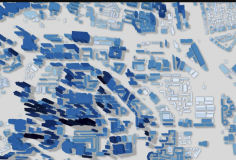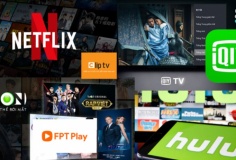Những cách tìm kiếm độc đáo trên Google
Đối với nhiều người trong chúng ta, tìm kiếm trên Google là hoàn toàn tự động. Bạn click vào thanh tìm kiếm hoặc thanh omnibar trên trình duyệt của mình, gõ những gì muốn tìm và nhấn Enter. Tuy nhiên, đó không phải là cách duy nhất để khai thác công cụ tìm kiếm lớn nhất thế giới này.
What do you love?
Đôi khi, dịch vụ tìm kiếm của Google tại một thời điểm là không đủ. Với trang What do you love?, địa chỉ http://www.wdyl.com/, bạn có thể nhận được tập hợp các kết quả trên nhiều dịch vụ của Google cùng một lúc. Đây là sự kết hợp của các dịch vụ YouTube, Translate, Images và News. Đơn giản với giao diện Google Search nhưng bạn chắc chắn khi khai thác dịch vụ bạn sẽ cảm thấy khá thích thú.
Tạm biệt Slidebar
Nếu bạn muốn mang lại một phong cách tìm kiếm cũ của Google, bạn có thể xem xét mã script Google Classic (địa chỉ http://userscripts.org/scripts/show/76161) dành cho GreaseMonkey, hoặc phần mở rộng Remove Google Sidebar (địa chỉ http://tinyurl.com/6gpqox8) trên Chrome. Cả hai lựa chọn này nhìn chung là loại bỏ các phần bên dư thừa của Google Search, cùng với đó thiết kế cổ điển giúp hoạt động tốt hơn vì nó duy trì khả năng hiển thị các tùy chọn tìm kiếm.

Bing và Google
Nghĩ đến việc đào thoát từ Google sang Bing (hoặc ngược lại) thì trang web Bing & Google tại địa chỉ http://www.bing-vs-google.com/ sẽ giúp bạn dễ dàng tìm kiếm một kết quả song song trên hai công cụ này ngay trên màn hình. Khả năng di chuyển cả 2 trang cùng một lúc với con lăn chuột chính là một cách tốt để giao tiếp với giao diện trang web đối với bạn.
Custom Search
Custom Search của Google (địa chỉ http://www.google.com/cse/?hl=en) chủ yếu dành cho trang web lưu trữ thanh tìm kiếm nội dung của họ nhưng cũng là một công cụ hữu ích để tìm kiếm kết quả từ nhiều trang web cùng một lúc bằng cách sử dụng một tùy chọn cho phép bạn nhập vào các lĩnh vực mình muốn. Khi Custom Search được tạo ra, người dùng có thể thêm nó như là một tiện ích iGoogle (tham khảo tại http://tinyurl.com/kk5o26).

Có thể nói rằng, Goosh (địa chỉ http://goosh.org/) là một lựa chọn hấp dẫn dưới một nền Unix độc đáo. Với Goosh, người dùng có thể thêm các lệnh tìm kiếm của mình, chẳng hạn như “video” hay “translate”, để nhận kết quả nhanh chóng từ dịch vụ. Sau khi tìm kiếm, gõ số kết quả tìm kiếm để truy cập trang web đó, hoặc gõ “more” để xem nhiều hơn các kết quả. Dĩ nhiên, với cách tìm kiếm này bạn sẽ không bao giờ rời khỏi bàn phím của mình.
Tìm kiếm bằng giọng nói
Ai nói người sử dụng điện thoại di động là những người duy nhất có thể tìm kiếm bằng giọng nói? Khi sử dụng Google Search trên phiên bản mới nhất của trình duyệt Chrome, người dùng sẽ thấy một microphone ngay bên cạnh lĩnh vực tìm kiếm. Click vào nó và nói bất kỳ điều gì mình đang tìm kiếm. Tuy nhiên cần lưu ý rằng bạn cần phải kích hoạt Instant Search trong thiết lập Google khi sử dụng tính năng này.

Google Squared (địa chỉ http://www.google.com/squared) là dịch vụ cho phép sử dụng một hoặc nhiều tham số tìm kiếm, Squared sẽ tạo ra bảng xếp hạng các kết quả trong một cột mà bạn có thể tùy biến. Thực ra công cụ này không phải luôn là lựa chọn hàng đầu, nhưng khi sử dụng thì bạn sẽ có cách thú vị hơn để hình dung các thông tin từ khắp nơi trên web.
Google Desktop
Mặc dù Google vẫn chưa cho Google Desktop thoát khỏi kiếp trên Google Labs nhưng vẫn có thể xem Google Desktop là công cụ hữu ích cho việc tìm kiếm các tập tin trên một máy tính và nhanh chóng có thể nhảy vào chế độ tìm kiếm web. Một khi bạn đã cài đặt Google Desktop, chỉ cần gõ Ctrl hai lần và một hộp tìm kiếm sẽ bật lên, sẵn sàng để đưa bạn bước vào một dịch vụ tìm kiếm chuyên nghiệp.

Google Mobile
Khi mà bạn tìm kiếm Google trên máy tính cảm thấy khó chịu với những quảng cáo, slidebar và hình ảnh, tốt nhất nên chuyển sang trang Google Mobile, địa chỉ http://www.google.com/m. Đây là trang web cho phép bạn có thể truy cập vào phiên bản rút gọn của Google Search ngay trên máy tính, vừa tiết kiệm băng thông, tốc độ cao mà tránh gặp các phiền hà so với phiên bản dành cho máy tính.
Bích Vân